¿Cómo enviar la publicación desde Frontend?
Publicado: 2021-01-10¿Desea enviar la publicación desde la interfaz de su sitio web de WordPress? Si es así, estás en el camino correcto. ¿Desea permitir que sus visitantes envíen publicaciones de calidad desde la interfaz de su sitio de WordPress? Bueno, puedes hacer todo esto con fácil acceso. Sólo tienes que seguir nuestro artículo.
Lo primero que debe hacer es instalar un complemento de envío de publicación de frontend. Tal complemento le permite enviar una publicación increíble desde la interfaz. Además, incluye un panel de frontend, un editor y publicación de frontend, y un cargador de frontend para el perfil de usuario de WordPress, envíos de publicaciones y membresías.
Si visita el directorio de WordPress, obtendrá varios complementos de envío de publicaciones de frontend. Pero la lista puede confundirlo, por lo que avanzaremos con el "Administrador de envío de publicaciones de frontend ".
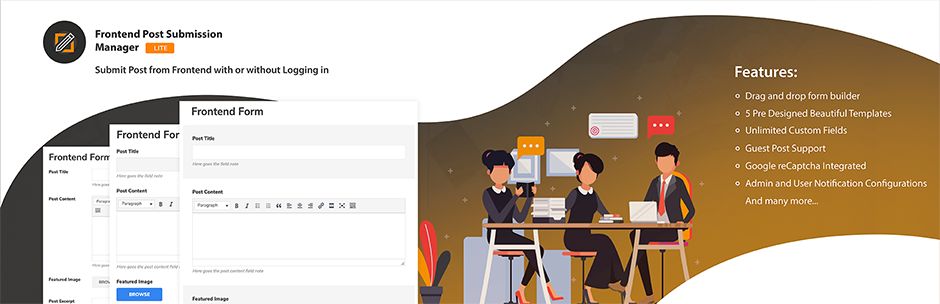
Antes de pasar a los pasos de envío de publicaciones, tengamos una breve descripción de "Frontend Post Submission Manager Lite".
¿Qué es Frontend Post Submission Manager Lite?
Frontend Post Submission Manager Lite es un complemento gratuito de WordPress para publicaciones de frontend. Ofrece una increíble opción de funcionalidad para enviar publicaciones desde la interfaz. La mejor parte es que, para hacer esto, no necesita iniciar sesión en ninguna opción configurable.
Características:
- Diseñe con el generador de formularios de arrastrar y soltar
- Ofrece campos personalizados ilimitados
- Soporte de pantalla de frontend de campos personalizados
- Construido con 5 hermosas plantillas prediseñadas
- Proporciona soporte para Guest Post
- Integrado con Google Captcha
- Viene con vista previa de formulario frontend
- Configurar formato de publicación
- Listo para traducción
Esperamos que tenga suficiente idea sobre el complemento seleccionado para el artículo de hoy. Ahora comencemos con más pasos:
Pasos para enviar una publicación desde la interfaz
Aquí, describiremos todos los métodos detallados para enviar la publicación desde la interfaz.
Instalar y activar el administrador de envío posterior de frontend
Al principio, debe instalar y activar el complemento para el envío de publicaciones de front-end. De la lista de complementos disponibles, recomendamos utilizar Frontend Post Submission Manager. Ya hemos discutido sobre sus características arriba.
- Desde el tablero de WordPress para ir a los complementos
- Haga clic en Agregar nuevo
- Nombre del complemento de búsqueda, administrador de envío de publicaciones de frontend
- Haga clic en Instalar y luego en Activar.
Configurar desde
Ahora, obtendrá los dos formularios predeterminados. Desde el menú de administración del envío de publicaciones de Frontend, puede ir a Todos los formularios.
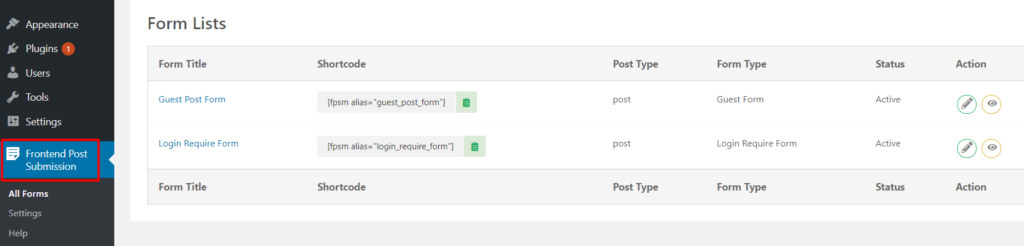
- Ir a Todos los formularios
- Editar el formulario
- Configure las opciones requeridas desde la configuración
- Haga clic en la pestaña Formulario y agregue/elimine el formulario requerido
- Haga clic en Guardar para guardar los cambios.
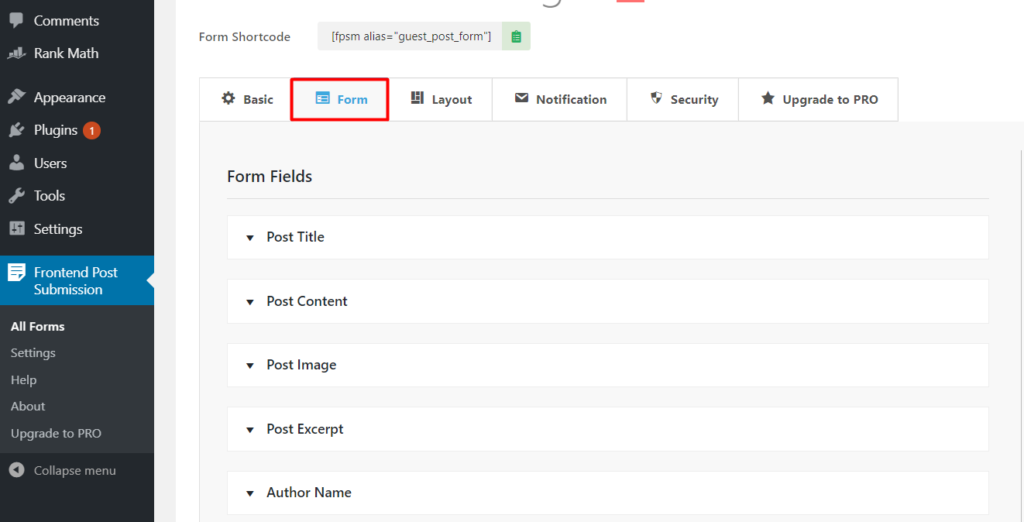
Vista previa del formulario
Después de crear el formulario, puede copiar los códigos abreviados del formulario y pegarlos en la página.
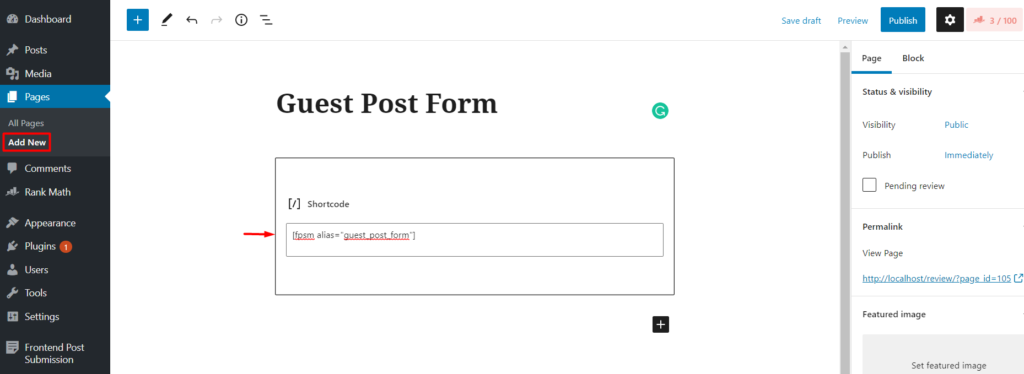
- ir a paginas
- Añadir nueva página
- Proporcione el título y en la descripción, agregue el código abreviado para el formulario.
- Pegue los códigos cortos en la página.
- Haga clic en Publicar y vea la página.
Ver publicación en la interfaz
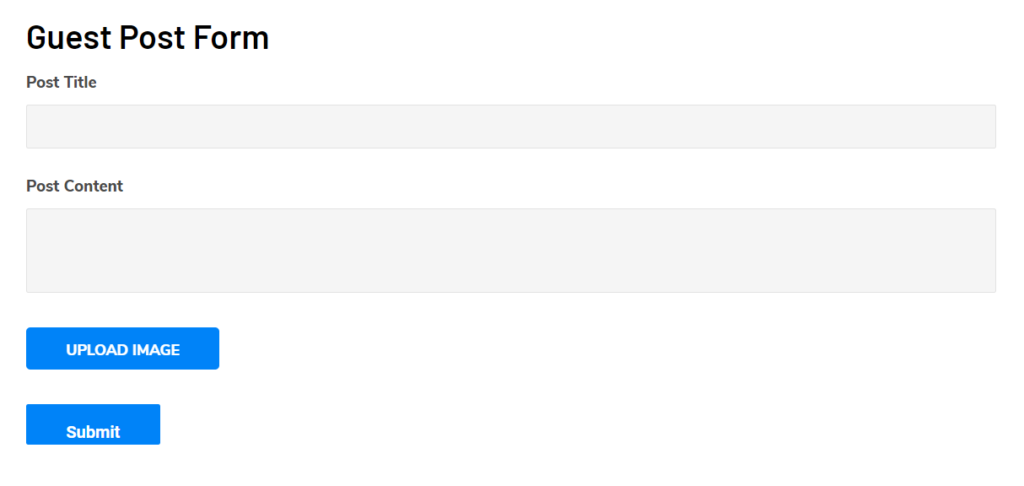
Para ver su publicación en la interfaz, debe administrar algunas configuraciones de programación. Pero como tiene que instalar el complemento de interfaz, cada programación la realiza el complemento. Lo único que tienes que hacer es:
- ir a la página
- Haga clic en ver en la interfaz
Después de un tiempo, puede ver agregar una nueva página de publicación que se muestra en la interfaz.
Configurar y publicar la página
Hasta ahora, su página se muestra en la interfaz. Ahora para continuar con el proceso, siga los pasos dados:
- Configurar ajustes rápidos y apariencia
- En el lado izquierdo, el complemento Frontend Post Submission Manager Lite mostrará un panel de configuración rápida
- Seleccione el título de la página, el slug de URL, la plantilla y el menú
Aquí obtendrá una opción para ocultar diferentes detalles. En realidad, estos elementos no se pueden utilizar para publicar entradas de blog. Veamos qué puedes ocultar:
- Agregar nuevo texto de publicación
- Opciones de pantalla y menús desplegables de ayuda
- Vista previa, estado, visibilidad, publicación inmediata y botón de publicación.
- Menú desplegable de formato
Por lo tanto, todos los elementos se pueden ocultar según sus requisitos.
Para cualquier publicación, los elementos más importantes y comunes que ven los usuarios son el campo de título, el campo de cuerpo y el botón Guardar borrador. Por lo tanto, puede ocultar el resto de elementos que no son necesarios para el envío de publicaciones. Para esto,
- Haga clic en ocultar elemento
- Seleccione los elementos que desea ocultar
- Configurar los ajustes rápidos y la apariencia de la página
- Haga clic en guardar para publicar la página
- Permita que sus usuarios envíen publicaciones
Obtenga sus envíos de publicaciones de usuario
- Publica tu pagina
- Permite a sus usuarios iniciar sesión para enviar sus publicaciones.
- Con esto, sus usuarios tendrán acceso para crear sus publicaciones y enviarlas como borradores.
Bueno, de esta manera, puede permitir que su usuario envíe su publicación desde la interfaz. Para este artículo, hemos utilizado "Frontend Post Submission Manager Lite". Pero además de esto, todavía hay muchos más. Veamos una breve descripción de algunos complementos más:
Alternativas de complementos de envío posterior de frontend para 2021
Publicación anónima de AccessPress
AccessPress Anonymous Post es un complemento de envío de publicaciones de frontend receptivo. Es tan fácil de usar que incluso los principiantes pueden enviar una publicación estándar de WordPress. El complemento viene con campos personalizados ilimitados con todos los campos de formularios como campo de texto, área de texto, casilla de verificación, botones de opción, opciones de selección y otros.

Características:
- Soporte de foro dedicado
- Soporte de chat en línea
- Soporte de correo electrónico
- Actualizaciones premium disponibles
- Formulario de envío HTML5
- Le permite guardar publicaciones directamente en la base de datos de WordPress
Publicación enviada por el usuario
El complemento de publicación enviada por el usuario es un complemento increíble para generar contenido para su publicación de interfaz. Con esto, puede agregar un formulario de interfaz a través de un código abreviado o una etiqueta de plantilla. Aquí, el formulario de envío de publicaciones tiene campos como el nombre, la URL, la imagen de la publicación, el correo electrónico, el campo personalizado, el contenido de la publicación y otros.
Características:
- Simple y fácil de usar
- Contenido de publicación personalizado
- Le permite crear formularios personalizados ilimitados
- Opciones de formulario de lujo
- Opción para alertas por correo electrónico, configuración de formularios de contacto, mostrar/ocultar contenidos
- Le permite enviar imágenes y videos directamente desde el front-end
WPForms
Del mismo modo, wpforms lo ayuda a agregar una publicación de frontend a través de un código abreviado. El complemento viene con videos, imágenes destacadas, publicaciones de galería e imágenes que hacen que su publicación sea más atractiva. Dado que el complemento está integrado con Google Captcha, su sitio estará protegido contra spam no deseado. Si algún usuario ha iniciado sesión en el complemento, puede editar su perfil en la interfaz. Además, pueden agregar su foto de perfil sin ninguna cuenta de Gravatar.
Características:
- Opción para asignar un autor a la publicación de invitado
- Los visitantes pueden enviar la publicación desde cualquier lugar
- Opción de arrastrar y soltar para publicar imágenes
- Opción para incluir título, etiquetas, URL, imágenes, videos, categoría, el autor en los envíos de publicaciones
- Integrado con Google Captcha
- Viene con códigos cortos
Interfaz de usuario de WP
WP User Frontend es un complemento de interfaz ideal. Te permite publicar publicaciones desde la interfaz. También puede usarlo para crear una bolsa de trabajo, un sitio de noticias, un sitio clasificado, directorios y una librería. El complemento viene con un generador de formularios fácil de usar que ayuda a crear formularios de publicación avanzados.
Características:
- Viene con Visual Builder fácil
- Le permite agregar diferentes lógicas condicionales
- Diseño con tres áreas de texto: Normal, Rich y Teeny
- Ofrece interruptores de palanca para casillas de verificación y estilos de campo de radio
- Panel frontal ilimitado
- Preparado para varios idiomas
Publicaciones de la frontera de WordPress
Del mismo modo, el complemento de publicaciones de WordPress Frontier es responsable de las publicaciones estándar de frontend. Con esto, puede habilitar la publicación y edición de frontend en su blog de WordPress. Dado que el complemento es fácil de usar, no necesita ir al backend para crear contenido. El complemento es altamente configurable y personaliza su publicación de una manera elegante.
Características:
- Ofrece categoría predeterminada por rol
- Viene con un widget increíble para habilitar el enlace de creación de publicaciones.
- Admite transiciones de estado de publicación de WordPress
- Deshabilitar la barra de administración por rol
- Ofrece plantillas definidas por el usuario para formularios
- Múltiples páginas con poste fronterizo
Conclusión
Finalmente, hicimos con el proceso general para enviar una publicación desde la interfaz. Al usar el complemento de envío de publicaciones de la interfaz, sus usuarios pueden trabajar y administrar todo desde la interfaz. Este complemento hace que el envío de publicaciones de la interfaz de WordPress sea más fluido.
Esperamos que este artículo le resulte útil. Si tiene más consultas o sugerencias relacionadas con nuestros blogs, productos o servicios, háganoslo saber a través de la sección de comentarios a continuación. Nos aseguramos de que todas sus preguntas se resuelvan lo antes posible.
Te puede gustar, cómo agregar una suscripción de correo electrónico en tu blog.
Siga apoyándonos y síganos en Facebook y Twitter para obtener más artículos interesantes.
